如何关闭QQ动态栏的小程序?以下内容主要是在电子数码产品中针对遇上新版QQ怎么关闭小世界等问题,我们该怎么处理呢。下面这篇文章将为你提供一个解决思路,希望能帮你解决到相关问题。
如何关闭QQ动态栏的小程序
关闭QQ的下拉小程序只需要进入QQ界面,然后将其下拉,找到想要关闭的小程序,然后长按住该程序就会弹出删除选项的窗口了,选择删除即可关闭完成了。具体操作步骤如下:
1、首先,找到找到手机中的QQ程序,然后点击进入;
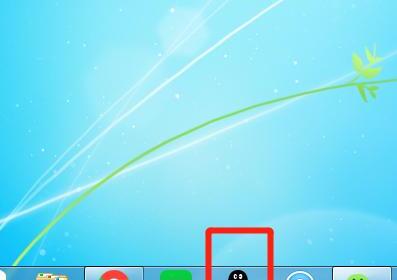
2、点击后,会出现登录的界面,然后点击登录;
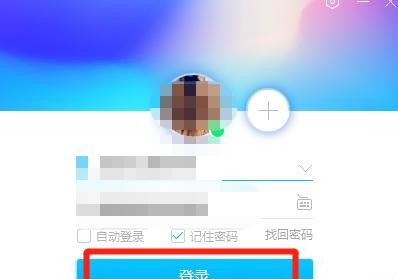
3、进入QQ首页后,将其下拉,这时候就会出现小程序图标,具体如图所示;
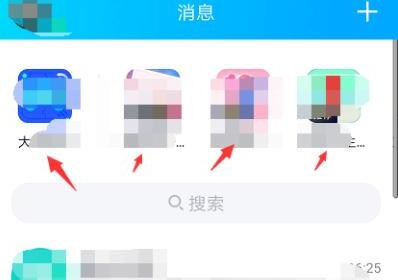
4、这时候,只需要长按住想要关闭的小程序然后选择删除即可关闭QQ的下拉小程序了。
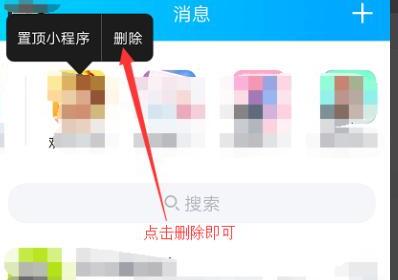
注意事项:
QQ小程序中心关闭小程序后,如果还需要使用可以在qq应用中找到小程序直接打开就可以使用。
新版QQ怎么关闭小世界
步骤一:打开手机QQ,点击左上角的头像,选择左下角的【设置】,下拉选择【关于QQ与帮助】,可以看到QQ目前是最新版本的,然后返回QQ首页,点击右下角的【动态】,进入动态页面后,可以看到小世界是开启状态的,点击右上角的图标,在【动态业务】里找到小世界;
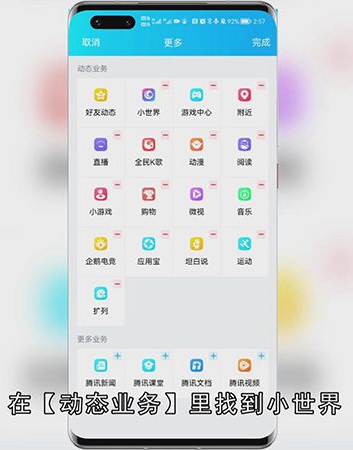
步骤二:点击小世界右上角的减号图标,然后点击右上角的【完成】保存修改,返回动态页面,即可看到QQ小世界已经关闭成功;
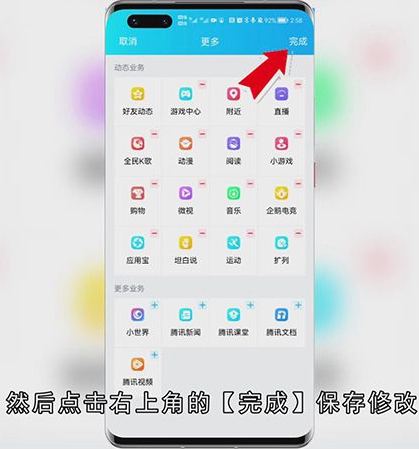
总结
本图文教程演示机型:华为mate40 Pro,适用系统:HarmonyOS 2.0,软件版本:QQ 8.8.68;以上就是关于新版QQ怎么关闭小世界的全部内容,希望本文的介绍能帮你解决到相关问题,如还需了解其他信息,请关注本站其他相关信息。
